GeoPlanner에서는 디자인 피처 스케치, 페인팅, 가져오기, 수정, 삭제를 수행할 수 있습니다. 이러한 도구를 통해 여러 시나리오 내에서 계획과 디자인을 생성할 수 있습니다. 또한 이들 도구는 컬래버레이션에도 사용 가능하므로 여러 이해 관계자와 함께 작업하면서 다양한 출처의 입력을 수집할 수 있습니다.
디자인 도구
디자인 도구막대에는 편집, 그리기, 페인팅 도구가 포함되어 있습니다. 이 도구막대에서 변경 사항을 실행 취소 및 다시 실행하고 스내핑을 활성화하거나 비활성화할 수도 있습니다.

디자인 도구막대에는 3개 도구막대가 연결되어 있습니다.
- 편집 - 맵의 피처를 선택하고 피처 편집 도구막대를 나타냅니다.
- 그리기 - 심볼 팔레트를 열고 그리기 도구 도구막대를 나타냅니다.
- 페인팅 - 기존 피처를 심볼 팔레트에서 선택한 피처 유형으로 업데이트합니다. 한 번 클릭하거나 직사각형 또는 폴리곤을 스케치하여 업데이트할 수 있습니다.
피처 편집 도구막대
피처 편집 도구막대는 선택 도구를 클릭하고 맵에서 시나리오 피처를 클릭하면 나타납니다. 이 도구막대의 도구를 사용하면 기존 시나리오 피처와 상호 작용할 수 있습니다. 지원되는 작업으로는 잘라내기, 복사, 붙여넣기, 삭제, 속성 편집이 포함됩니다.

그리기 도구
GeoPlanner에는 스케치와 디자인에 사용할 수 있는 여러 그리기 도구가 포함되어 있습니다. 모든 그리기 도구는 도구막대에 있습니다. 이 도구막대는 그리기 도구를 클릭하면 나타납니다.

다음 도구를 사용하여 스케치와 디자인을 수행할 수 있습니다.
- 포인트 그리기 - 맵에서 마우스를 클릭하는 위치에 포인트를 그립니다.
- 자유곡선 폴리라인 그리기 - 맵에서 마우스를 움직이는 방향에 따라 자유곡선 폴리라인을 그립니다.
- 폴리라인 그리기 - 맵에서 마우스를 클릭하는 방향에 따라 폴리라인을 그립니다.
- 자유곡선 폴리곤 그리기 - 맵에서 마우스를 움직이는 방향에 따라 자유곡선 폴리곤을 그립니다.
- 자동완성 자유곡선 폴리곤 그리기 - 맵에서 마우스를 움직이는 방향에 따라 기존 폴리곤의 경계에 추가되는 폴리곤을 그립니다.
- 폴리곤 그리기 - 맵에서 마우스를 클릭하는 방향에 따라 폴리곤을 그립니다.
- 자동완성 폴리곤 그리기 - 맵에서 클릭하는 방향에 따라 기존 폴리곤의 경계에 추가되는 폴리곤을 그립니다.
- 모양 그리기 - 원, 타원 또는 직사각형을 그립니다.
- 분할 - 폴리곤이나 폴리라인을 통과하는 라인을 스케치하는 방식으로 해당 폴리곤 또는 폴리라인을 분할합니다.
페인팅 도구
페인팅 도구를 사용하면 기존 시나리오 피처를 클릭하거나 Lasso를 그려 해당 피처에 대한 대안을 빠르게 제안할 수 있습니다. 기존 시나리오 피처가 있으며 계획 또는 기존 조건에 대한 변경 사항을 빠르게 구상하려는 경우 페인팅 도구를 사용합니다.
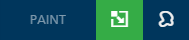
다음과 같은 페인팅 도구를 사용할 수 있습니다.
- 클릭 또는 직사각형으로 페인팅 - 피처 하나를 클릭하여 페인팅하거나, 여러 피처를 클릭한 후 드래그해 직사각형을 생성하는 방식으로 페인팅할 수 있습니다.
- Lasso로 페인팅 - 폴리곤을 스케치(Lasso 생성)하여 여러 피처를 페인팅할 수 있습니다.